win10系统下移动硬盘分区合并的操作方法
1、首先将移动硬盘连接到电脑上,确保能识别,推荐连接到后面的USB接口;
2、右键点击开始按钮(或按下WIN+X),然后选择磁盘管理选项;
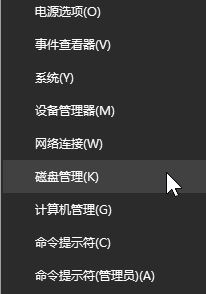
3、打开磁盘管理界面后,我们找到需要分区的移动硬盘,右键点击移动硬盘分区,选择“删除卷”;
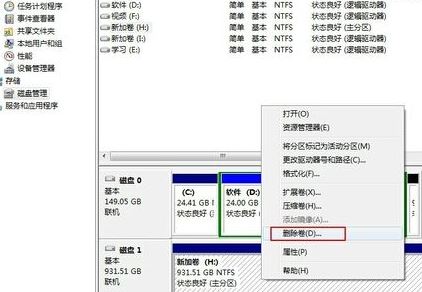
4、此时移动硬盘就变成了黑色的【未分配】,右键点击“未分配”的磁盘,选择“新建简单卷”,然后在新建卷向导中设置第一分区的容量,如果你只想分配两个区,那么差不多填入一半可用450G(450000MB)就行啦~
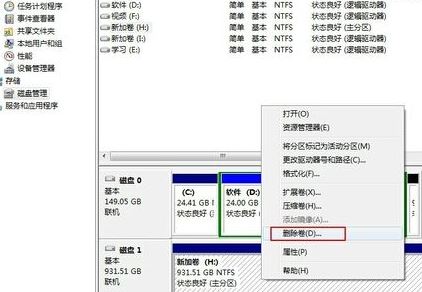
5、需要合并的话,在移动硬盘的某一分区上单击鼠标右键,在弹出的选项框中点击“删除卷”,这样的操作会将数据全部清空,注意;
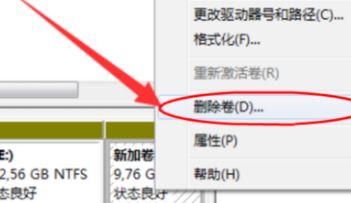
6、在需要合并的盘符上单击右键,点击“扩展卷”;
7、在弹出的窗口中我们可以看到之前黑色部分未分配的容量,点击“下一步”就可以进行合并~
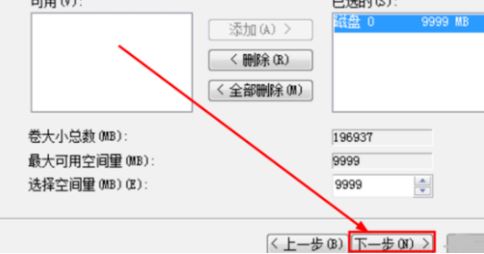
以上便是深度系统给大家分享的win10系统下移动硬盘分区合并的操作方法~
分享到: